电脑屏幕按键失灵怎么调亮度 如何解决win10屏幕亮度调节无法调整的问题
更新时间:2023-09-01 17:39:38作者:yang
电脑屏幕按键失灵怎么调亮度,当我们使用电脑时,偶尔会遇到一些问题,比如屏幕亮度调节无法正常工作,在使用Win10系统时,有时候我们会发现屏幕亮度的调节按钮失灵,无法调整屏幕的亮度。这个问题可能会给我们的使用带来一些不便,但幸运的是,我们可以采取一些方法来解决这个问题。在本文中我们将探讨如何调亮度以及解决Win10屏幕亮度调节无法调整的问题。
具体方法:
1.在win10中使用快捷键“Win+R”打开运行窗口并输入“regedit”按确定调出注册表编辑器;
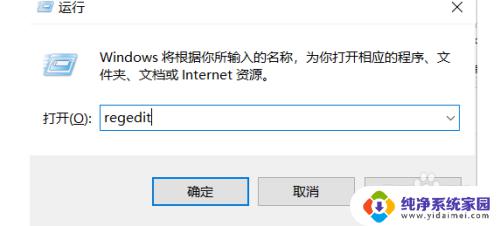
2.在注册表中搜索“featuretestcontrol”选项; (找到路径为:HKEY_LOCAL_MACHINE\SYSTEM\ControlSet001\Control\Class{4d36e968- e325-11ce-bfc1-08002be10318}\0000\featuretestcontrol)
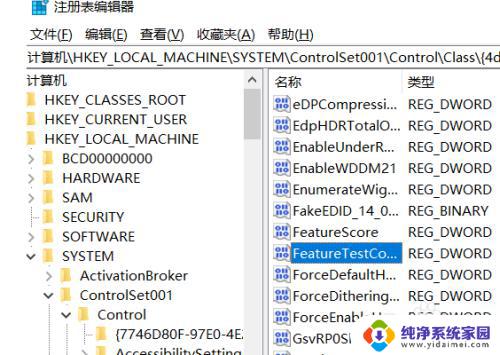
3.找到featuretestcontrol选项后将其数值数据修改为ffff,最后点击确定。重启电脑即可生效。
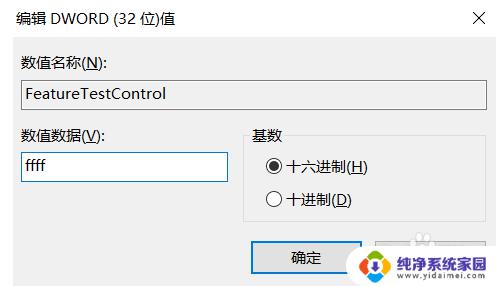
以上就是电脑屏幕按键失灵怎么调亮度的全部内容,如果你也遇到了同样的问题,可以参照小编的方法来处理,希望这些方法能对你有所帮助。
电脑屏幕按键失灵怎么调亮度 如何解决win10屏幕亮度调节无法调整的问题相关教程
- 台式电脑屏幕怎么调节亮度 win10台式电脑调整屏幕亮度方法
- 如何调整win10电脑屏幕亮度 Win10调整屏幕亮度的快捷键
- win10电脑如何调节亮度 Win10怎么调整屏幕亮度快捷键
- 台式电脑在哪调节屏幕亮度 win10台式电脑如何调整屏幕亮度
- win10不能调节屏幕亮度 win10屏幕亮度无法调节怎么办
- windows10如何调整屏幕亮度 win10台式电脑如何调节屏幕亮度
- 笔记本显示屏亮度怎么调节亮度 Win10如何调整屏幕亮度
- 台式调节电脑屏幕亮度 win10台式电脑如何调节屏幕亮度
- windows10调整屏幕亮度快捷键 WIN10新版快捷键调节屏幕亮度
- windows10电脑怎么调节屏幕亮度 Win10系统如何调整屏幕亮度屏幕亮度设置方法
- 怎么查询电脑的dns地址 Win10如何查看本机的DNS地址
- 电脑怎么更改文件存储位置 win10默认文件存储位置如何更改
- win10恢复保留个人文件是什么文件 Win10重置此电脑会删除其他盘的数据吗
- win10怎么设置两个用户 Win10 如何添加多个本地账户
- 显示器尺寸在哪里看 win10显示器尺寸查看方法
- 打开卸载的软件 如何打开win10程序和功能窗口